Η επανεκκίνηση μπορεί να είναι πάντα ένας καλός τρόπος για να διορθώσετε πολλά θέματα στο iPad. Παρόλο που το πρόβλημα εξακολουθεί να υπάρχει, μπορεί να χρειαστεί επαναφορά εργοστασίου. Μια επαναφορά εργοστασίου μπορεί να διαγράψει όλο το περιεχόμενο και τις ρυθμίσεις στο iPad σας και να εγκαταστήσει την πιο πρόσφατη έκδοση iOS σε αυτό. Όταν θέλετε να ξεπεραστεί ένα πρόβλημα ή να διαγράψετε όλα τα δεδομένα iPad για πώληση, θα πρέπει να επαναφέρετε το iPad. Εδώ έρχεται η ερώτηση, πώς να επαναφέρετε το iPad στις προεπιλεγμένες εργοστασιακές ρυθμίσεις;

- Τι πρέπει να κάνετε πριν την επαναφορά του iPad
- Πώς να επαναφέρετε το iPad (με το iTunes)
- Πώς να επαναφέρετε τα δεδομένα του iPad
Τι πρέπει να κάνετε πριν την επαναφορά του iPad
Σε περίπτωση που συμβούν ορισμένα σφάλματα, κάνοντας ένα πρόσφατο αντίγραφο ασφαλείας είναι το πρώτο πράγμα που πρέπει να κάνετε πριν την επαναφορά του iPad. Δημιουργία αντιγράφων ασφαλείας του iPad με iCloud είναι εύκολη. Μπορείτε να πάρετε τον επόμενο οδηγό για να δημιουργήσετε ένα νέο αντίγραφο iCloud στο iPad.
Βήμα 1. Ξεκλειδώστε το iPad και ανοίξτε το ρυθμίσεις app.
Βήμα 2. Πατήστε το κουμπί "Apple ID / iCloud" που εμφανίζει το όνομά σας και, στη συνέχεια, επιλέξτε iCloud επιλογή.
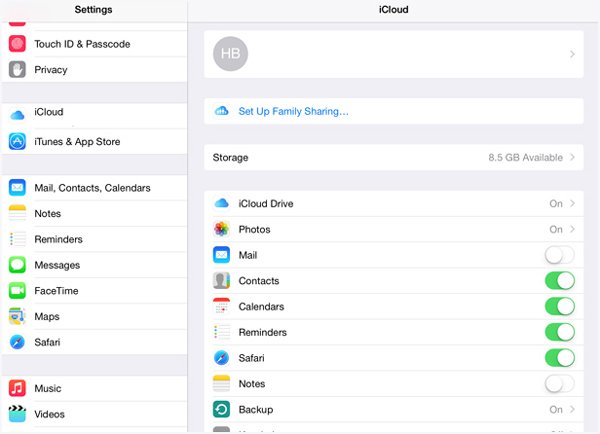
Βήμα 3. Πατήστε "iCloud Backup" για να ελέγξετε τις λεπτομέρειες του αντιγράφου ασφαλείας του iPad σας. Παρακέντηση εφεδρικός Ρυθμίσεις; > Δημιουργία αντιγράφων ασφαλείας τώρα για να δημιουργήσετε ένα αντίγραφο ασφαλείας iPad.
Απενεργοποιήστε το στοιχείο Εύρεση iPad μου προτού ανακτήσετε το iPad
Αν θέλετε να πουλήσετε το iPad ή να το δώσετε στο μέλος της οικογένειάς σας, θα χρειαστεί να το κάνετε επαναφέρετε το iPad στις προεπιλεγμένες εργοστασιακές ρυθμίσεις. Αυτή η διαδικασία θα διαγράψει όλες τις ρυθμίσεις και τα δεδομένα στο iPad και μπορείτε να προστατεύσετε καλύτερα το απόρρητό σας. Η λειτουργία Find My iPad παρακολουθεί την τοποθεσία του iPad. Σας επιτρέπει να κλειδώσετε το iPad από απόσταση ή να παίξετε έναν ήχο για να το εντοπίσετε. Για το σχέδιο πώλησης, απαιτείται απενεργοποίηση της δυνατότητας Εύρεση του iPad μου.
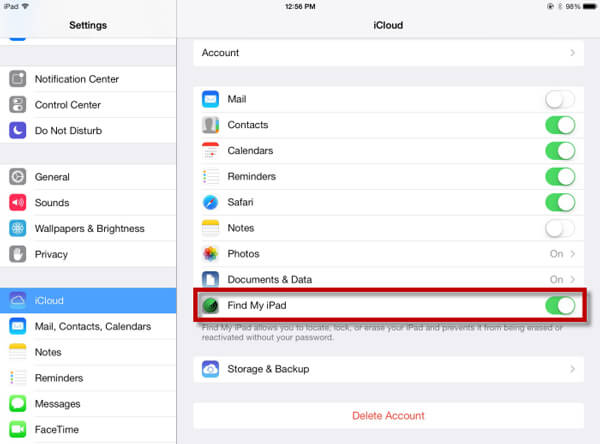
Βήμα 1. Ανοίξτε την εφαρμογή Ρυθμίσεις και πατήστε Apple ID / iCloud.
Βήμα 2. Εισαγάγετε την οθόνη ρυθμίσεων της Apple ID και επιλέξτε iCloud.
Βήμα 3. Μετακινηθείτε προς τα κάτω και μπορείτε να το βρείτε Βρείτε το iPad μου. Βεβαιωθείτε ότι είναι απενεργοποιημένη.
Πώς να επαναφέρετε το iPad (με το iTunes)
Συνδέστε το iPad στον υπολογιστή σας ή στο Mac χρησιμοποιώντας το καλώδιο Lightning ή 30 που συνοδεύει το iPad σας.
Βήμα 1. Ξεκινήστε την πιο πρόσφατη έκδοση του iTunes και συνδέστε το iPad σε αυτό.
Βήμα 2. Κάντε κλικ στο κουμπί "συσκευή" στην επάνω αριστερή γωνία του παραθύρου του iTunes. Στη συνέχεια, κάντε κλικ στην επιλογή "Σύνοψη" στην αριστερή λίστα.
Βήμα 3. Στον πίνακα "Σύνοψη", κάντε κλικ στην επιλογή Επαναφορά iPad ...
Βήμα 4. Το iTunes θα επιβεβαιώσει ότι εάν θέλετε να επαναφέρετε το iPad. Κάντε κλικ Επαναφορά για να επιβεβαιώσετε και να επαναφέρετε το iPad στις προεπιλεγμένες εργοστασιακές ρυθμίσεις.
Δεν είναι δυνατή η επαναφορά του iPad; Ελέγξτε τις λύσεις εδώ.
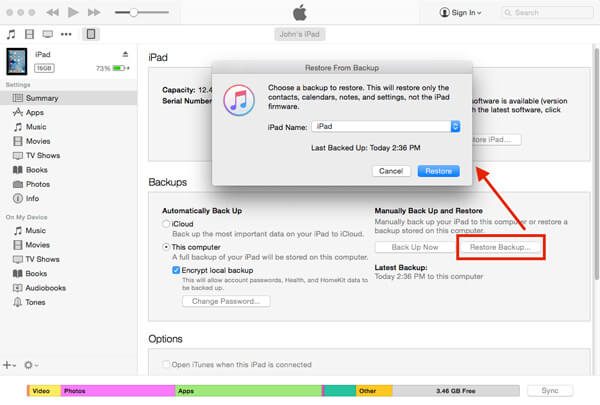
Η διαδικασία επαναφοράς του iPad θα διαρκέσει λίγα λεπτά για να ολοκληρωθεί. Όταν ολοκληρωθεί η επαναφορά του iPad, το iPad σας θα είναι ολοκαίνουργιο όρο και δεν θα συνδεθεί με τον λογαριασμό σας Apple. Εάν προκύψει οποιοδήποτε πρόβλημα κατά την επαναφορά του iPad, μπορείτε να χρησιμοποιήσετε την αποκατάσταση συστήματος iOS για να το διορθώσετε.
Πώς να επαναφέρετε τα δεδομένα του iPad
Εάν ο λόγος που θέλετε να επαναφέρετε το iPad είναι να ανακτήσετε κάποια διαγραμμένα / χαμένα δεδομένα, θα πρέπει να δώσετε μεγαλύτερη προσοχή σε αυτό το μέρος. Ο επαγγελματίας Επαναφορά δεδομένων iPad θα σας συνιστούμε να σας βοηθήσουμε να επαναφέρετε το iPad. Μπορείτε να κάνετε δωρεάν λήψη και να την εγκαταστήσετε στον υπολογιστή σας.
Βήμα 1. Ξεκινήστε την αποκατάσταση στοιχείων iPad
Κατεβάστε, εγκαταστήστε και ανοίξτε αυτό το λογισμικό αποκατάστασης του iPad στον υπολογιστή σας και συνδέστε το iPad σε αυτό. Επιλέγω Ανάκτηση από τη συσκευή iOS.

Βήμα 2. Σάρωση δεδομένων iPad
Πατήστε έναρξη σάρωσης για να σαρώσετε δεδομένα στο iPad. Μετά τη σάρωση, όλοι οι τύποι δεδομένων iPad θα εμφανίζονται σε κατηγορίες στον αριστερό έλεγχο.

Βήμα 3. Επαναφέρετε το iPad
Επιλέξτε έναν τύπο αρχείου, μπορείτε να ελέγξετε τις λεπτομερείς πληροφορίες για κάθε στοιχείο στο δεξιό παράθυρο. Στη συνέχεια, μπορείτε να επιλέξετε δεδομένα και κάντε κλικ στο Ανάκτηση για να επαναφέρετε το iPad. Μπορείτε να το χρησιμοποιήσετε ανακτήσει τα διαγραμμένα βίντεο, ήχο, εικόνες, αρχεία καταγραφής κλήσεων, επαφές, μηνύματα και άλλα με ευκολία.

Μιλάμε κυρίως για τον τρόπο επαναφοράς του iPad σε αυτό το άρθρο. Σας λέμε έναν απλό τρόπο επαναφοράς του iPad στις εργοστασιακές ρυθμίσεις. Επιπλέον, σας παρουσιάζουμε ένα ισχυρό εργαλείο επαναφοράς iPad για να σας βοηθήσει ανακτήσει τα δεδομένα του iPad.



 Αποκατάσταση στοιχείων iPhone
Αποκατάσταση στοιχείων iPhone Αποκατάσταση συστήματος iOS
Αποκατάσταση συστήματος iOS Δημιουργία αντιγράφων ασφαλείας και επαναφορά δεδομένων iOS
Δημιουργία αντιγράφων ασφαλείας και επαναφορά δεδομένων iOS iOS οθόνη εγγραφής
iOS οθόνη εγγραφής MobieTrans
MobieTrans Μεταφορά iPhone
Μεταφορά iPhone iPhone Γόμα
iPhone Γόμα Μεταφορά μέσω WhatsApp
Μεταφορά μέσω WhatsApp Ξεκλείδωμα iOS
Ξεκλείδωμα iOS Δωρεάν μετατροπέας HEIC
Δωρεάν μετατροπέας HEIC Αλλαγή τοποθεσίας iPhone
Αλλαγή τοποθεσίας iPhone Android Ανάκτηση Δεδομένων
Android Ανάκτηση Δεδομένων Διακεκομμένη εξαγωγή δεδομένων Android
Διακεκομμένη εξαγωγή δεδομένων Android Android Data Backup & Restore
Android Data Backup & Restore Μεταφορά τηλεφώνου
Μεταφορά τηλεφώνου Ανάκτηση δεδομένων
Ανάκτηση δεδομένων Blu-ray Player
Blu-ray Player Mac Καθαριστικό
Mac Καθαριστικό DVD Creator
DVD Creator Μετατροπέας PDF Ultimate
Μετατροπέας PDF Ultimate Επαναφορά κωδικού πρόσβασης των Windows
Επαναφορά κωδικού πρόσβασης των Windows Καθρέφτης τηλεφώνου
Καθρέφτης τηλεφώνου Video Converter Ultimate
Video Converter Ultimate Πρόγραμμα επεξεργασίας βίντεο
Πρόγραμμα επεξεργασίας βίντεο Εγγραφή οθόνης
Εγγραφή οθόνης PPT σε μετατροπέα βίντεο
PPT σε μετατροπέα βίντεο Συσκευή προβολής διαφανειών
Συσκευή προβολής διαφανειών Δωρεάν μετατροπέα βίντεο
Δωρεάν μετατροπέα βίντεο Δωρεάν οθόνη εγγραφής
Δωρεάν οθόνη εγγραφής Δωρεάν μετατροπέας HEIC
Δωρεάν μετατροπέας HEIC Δωρεάν συμπιεστής βίντεο
Δωρεάν συμπιεστής βίντεο Δωρεάν συμπιεστής PDF
Δωρεάν συμπιεστής PDF Δωρεάν μετατροπέας ήχου
Δωρεάν μετατροπέας ήχου Δωρεάν συσκευή εγγραφής ήχου
Δωρεάν συσκευή εγγραφής ήχου Ελεύθερος σύνδεσμος βίντεο
Ελεύθερος σύνδεσμος βίντεο Δωρεάν συμπιεστής εικόνας
Δωρεάν συμπιεστής εικόνας Δωρεάν γόμα φόντου
Δωρεάν γόμα φόντου Δωρεάν εικόνα Upscaler
Δωρεάν εικόνα Upscaler Δωρεάν αφαίρεση υδατογραφήματος
Δωρεάν αφαίρεση υδατογραφήματος Κλείδωμα οθόνης iPhone
Κλείδωμα οθόνης iPhone Παιχνίδι Cube παζλ
Παιχνίδι Cube παζλ





